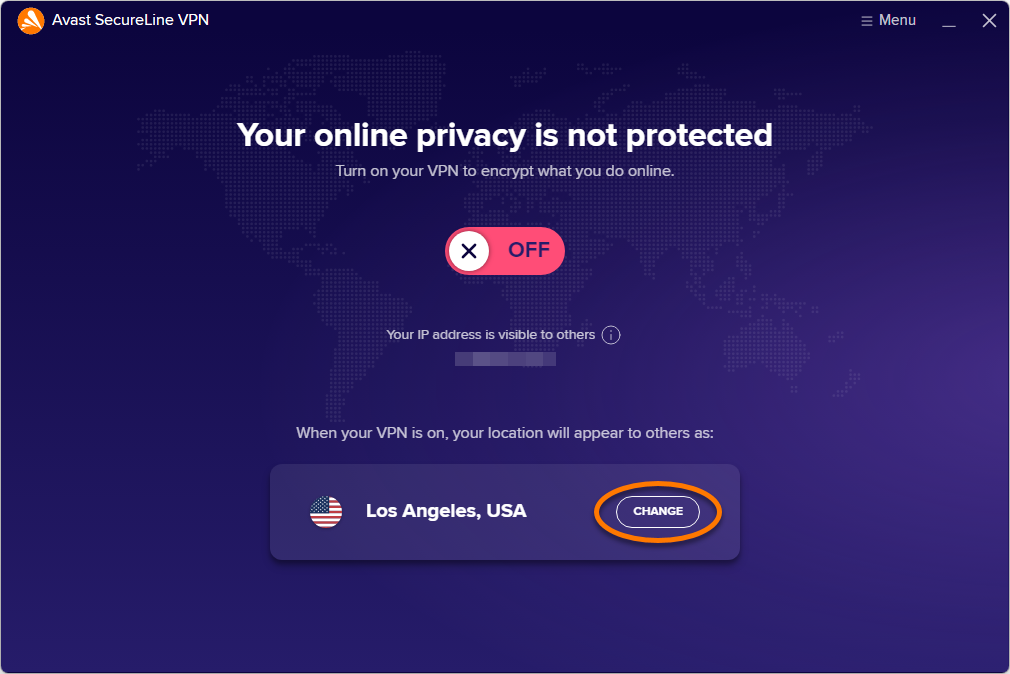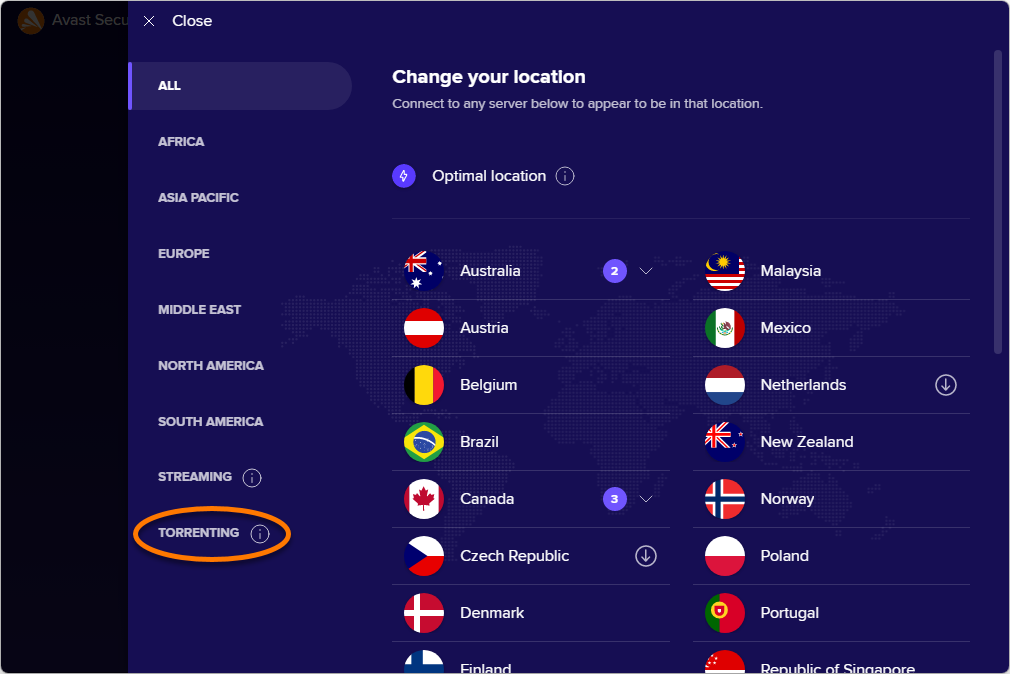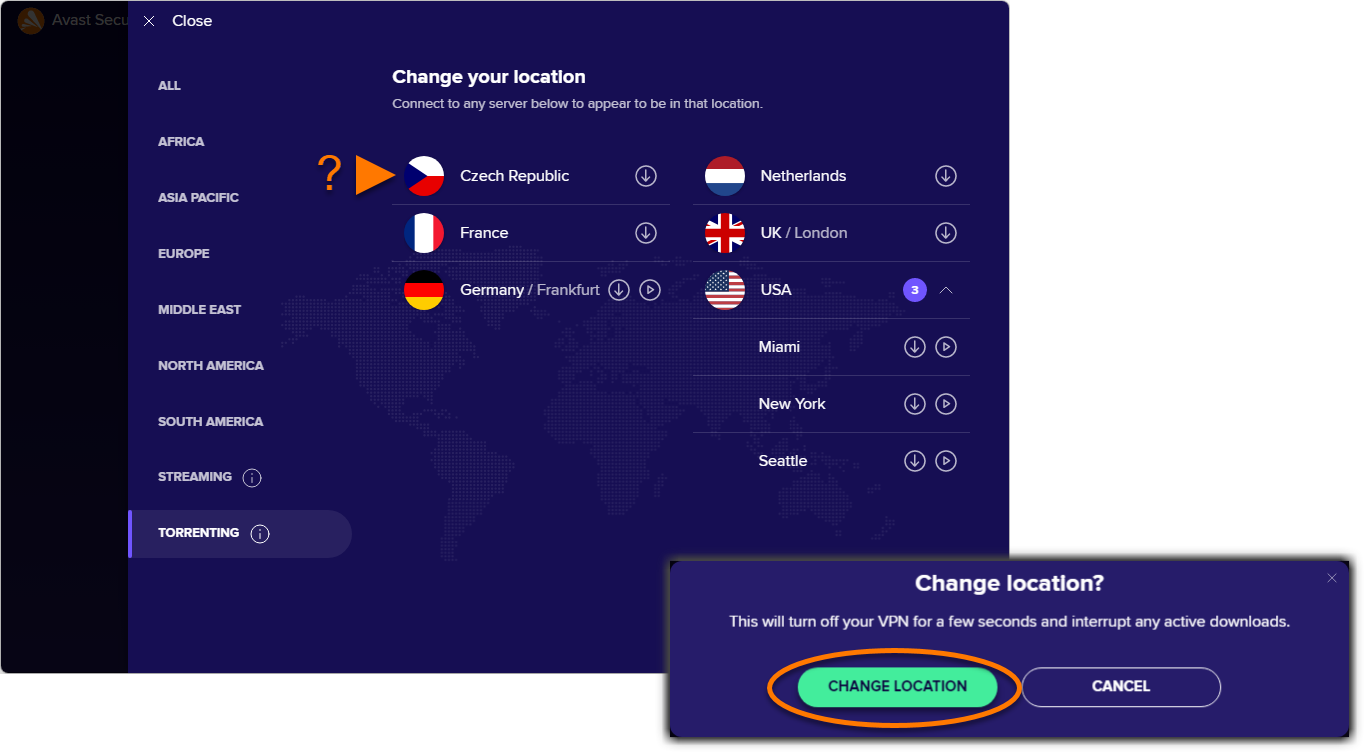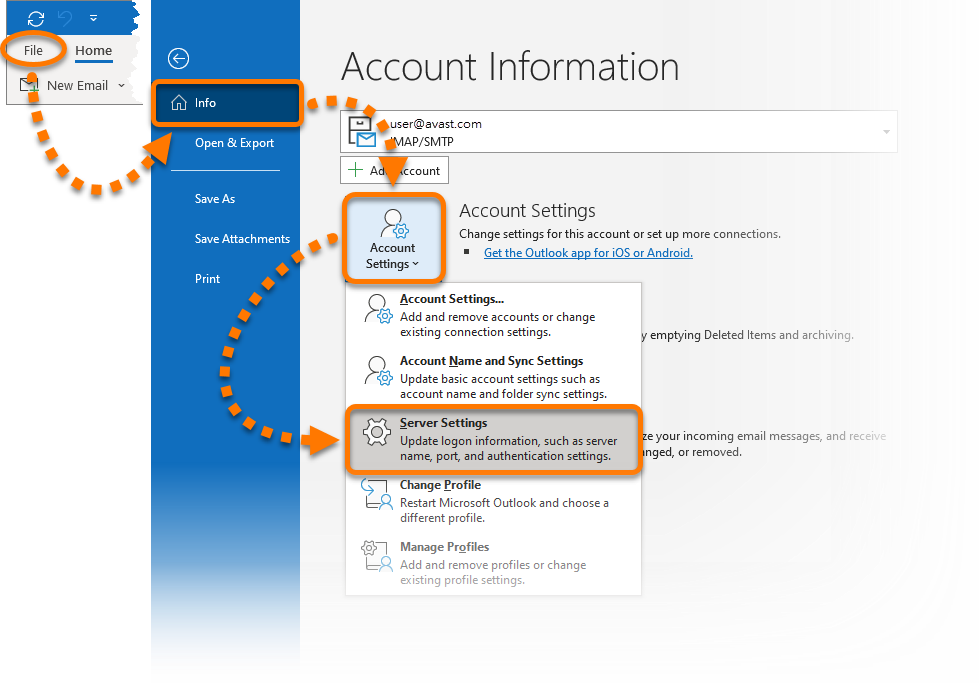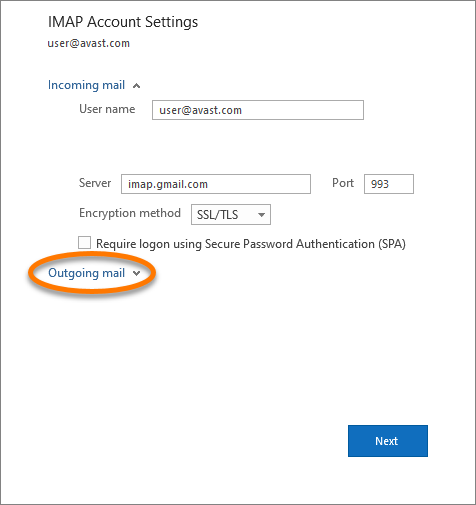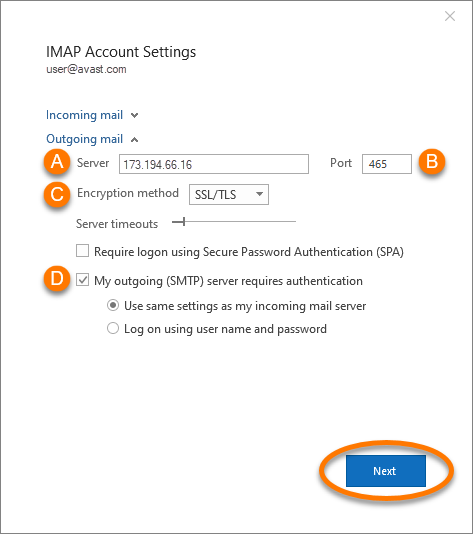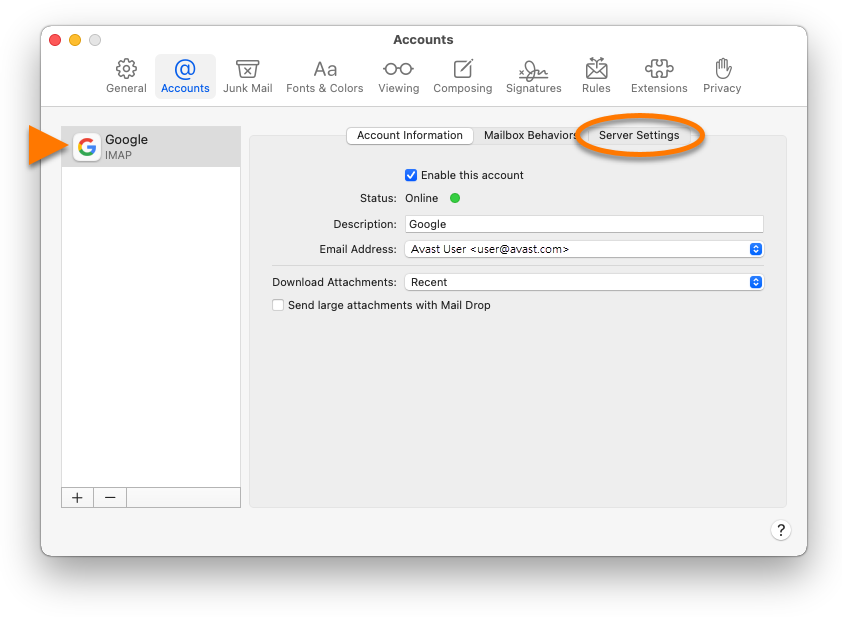Quando estiver conectado ao Avast SecureLine VPN, você pode ter problemas ao enviar e-mails a partir de um cliente de e-mail, como o Microsoft Outlook, Mozilla Thunderbird ou Apple Mail (Mac). Este artigo explica como resolver esses problemas.
O Avast SecureLine VPN não influencia no comportamento do e-mail caso você use uma conta de e-mail baseada na web a partir de um navegador.
Escolher o local do seu servidor de VPN
O Avast SecureLine VPN tem servidores em vários locais e trocar a conexão de VPN para um dos nossos servidores de torrent, frequentemente resolve o problema.
- Abra o Avast SecureLine VPN, e clique em Alterar na tela principal do aplicativo.

- No painel da esquerda, clique em Torrents.

- Selecione um dos locais de servidor listados e clique em Alterar localização.

A opção de mudar o local do servidor de VPN pela tela principal do aplicativo não está disponível quando o
Modo Smart VPN está ativado. Isso ocorre porque o Smart VPN sempre se conecta ao local do servidor mais rápido disponível automaticamente ou ao local do servidor especificado nas configurações do Smart VPN.
- Abra o Avast SecureLine VPN, e clique em Alterar na tela principal do aplicativo.

- No painel da esquerda, clique em Torrents.

- Selecione um dos locais de servidor listados e clique em Alterar localização.

A opção de mudar o local do servidor de VPN pela tela principal do aplicativo não está disponível quando o
Modo Smart VPN está ativado. Isso ocorre porque o Smart VPN sempre se conecta ao local do servidor mais rápido disponível automaticamente ou ao local do servidor especificado nas configurações do Smart VPN.
A localização do servidor de VPN foi alterada.
Alterar as configurações de servidor SMTP
Geralmente a configuração do servidor SMTP no seu cliente de e-mail para usar a porta 465 ou a 587 e ativar a criptografia SSL/TLS resolvem o problema.
Para mudar as configurações do SMTP no Microsoft Outlook:
- Clique em Arquivo ▸ Informações ▸ Configurações de conta, e selecione Configurações de servidor.

- Selecione Emails de saída.

- Modifique os seguintes parâmetros:
- Servidor: verifique se o hostname ou endereço IP correto foi informado. Recomendamos usar um endereço IP específico do servidor SMTP, especialmente se o provedor usar endereços IP específicos.
- Porta: mude o número para 465 ou 587 conforme os requerimentos do seu provedor de serviço de e-mail.
- Método de criptografia: selecione SSL/TLS para ativar uma conexão criptografada, caso seja permitido pelo seu provedor de serviço de e-mail.
- Meu servidor de saída (SMTP) exige autenticação: marque a caixa para ativar e especificar um método de autenticação se exigido por seu provedor de serviço de e-mail.

- Clique em Avançar, e depois em Confirmar para confirmar as alterações.
As configurações de servidor agora estão atualizadas. Repita as etapas 2 a 4 para cada conta de e-mail usada.
Se você ainda enfrentar problemas, seu provedor de serviço de e-mail pode estar restringindo o acesso. Algumas possíveis restrições:
- Acesso bloqueado para o banco de dados de endereços IP
- Acesso permitido apenas para endereços IP residenciais.
- Acesso permitido apenas para endereços IP do seu próprio país
- Acesso permitido apenas para certos provedores de serviço de internet
Endereços IP específicos
Se você está usando o Gmail ou o Windows Live, recomendamos configurar seu cliente de e-mail para usar um endereço de IP específico de um servidor SMTP ao invés do seu nome de host (smtp.gmail.com ou smtp.live.com). Esses provedores de serviço de e-mail são conhecidos por terem múltiplos servidores SMTP.
Como não temos controle desses servidores, não podemos oferecer a lista completa de endereços IP.
Veja abaixo a lista parcial de endereços IP de servidores SMTP conhecidos por pertencerem ao Gmail:
| 74.125.136.108 |
| 74.125.133.108 |
| 74.125.142.108 |
| 74.125.143.108 |
| 173.194.66.16 |
| 173.194.66.108 |
| 173.194.66.109 |
| 173.194.67.108 |
| 173.194.67.109 |
| 173.194.70.108 |
| 173.194.70.16 |
Veja abaixo a lista parcial de endereços IP de servidores SMTP conhecidos por pertencerem ao Windows Live:
| 65.55.172.254 |
| 65.55.96.11 |
| 65.55.162.200 |
|
- Avast SecureLine VPN 5.x para Windows
- Avast SecureLine VPN 4.x para Mac
- Microsoft Windows 11 Home / Pro / Enterprise / Education
- Microsoft Windows 10 Home / Pro / Enterprise / Education - 32 / 64-bit
- Microsoft Windows 8.1 / Pro / Enterprise - 32 / 64-bit
- Microsoft Windows 8 / Pro / Enterprise - 32 / 64-bit
- Microsoft Windows 7 Home Basic / Home Premium / Professional / Enterprise / Ultimate - Service Pack 1, 32 / 64-bit
- Apple macOS 12.x (Monterey)
- Apple macOS 11.x (Big Sur)
- Apple macOS 10.15.x (Catalina)
- Apple macOS 10.14.x (Mojave)
- Apple macOS 10.13.x (High Sierra)
- Apple macOS 10.12.x (Sierra)
Atualizado em: 02/06/2022